Halo Pebisnis
Setelah kita menambahkan desain jam kerja di BeeAccounting Bengkel, maka kita perlu melakukan setting default desain jam kerja di pengaturan sistem. Hal ini diperlukan agar jam kerja pada menu Appointment sesuai dengan desain jam kerja yang kita setting,
Panduan : Tambah Desain Jam Kerja di BeeAccounting Bengkel
Berikut cara setting default desain jam kerja,
- Ketahui terlebih dahulu Kode Desain Jam Kerja di menu [Bengkel] > [Desain Jam Kerja] > |Open|. Catat atau ingat Nama Kode Desain Jam Kerja
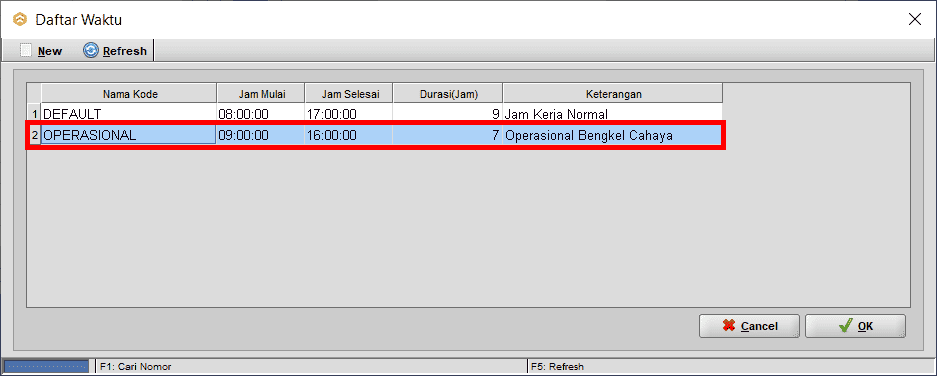
Gambar 1. Daftar Desain Jam Kerja
- Masuk ke menu [Sistem] > [Pengaturan Sistem]
- Ketikan pada kolom Cari Cepat(kode) = TIME_APPOINT , otomatis akan tampil pengaturan dengan kode TIME_APPOINT dan keterangan Desain Timeline. Rubah Setting sesuai Nama Kode Desain jam kerja yang diinginkan (cek gambar 1) , setelah itu |Save|
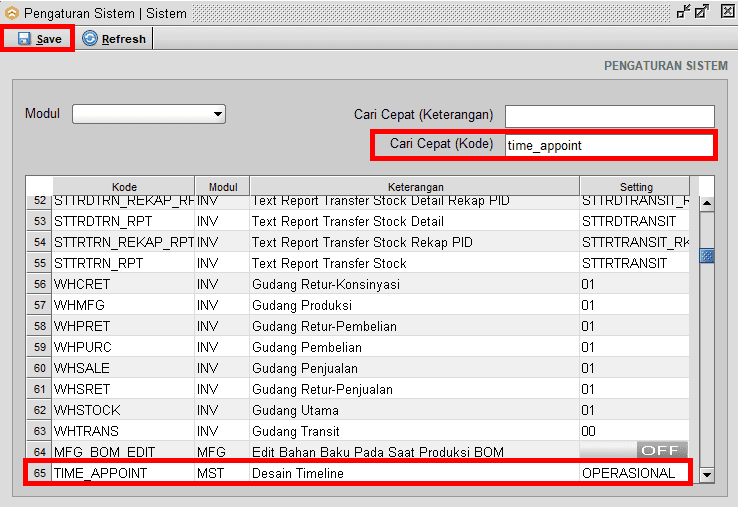
Gambar 2. Pengaturan Sistem
- Setting Default Desain Jam Kerja telah berhasil dirubah
- Anda bisa cek dan gunakan desain jam kerja pada menu [Bengkel] > [Desain Jam Kerja] > [Appointment] > [Jadwal Appointment]
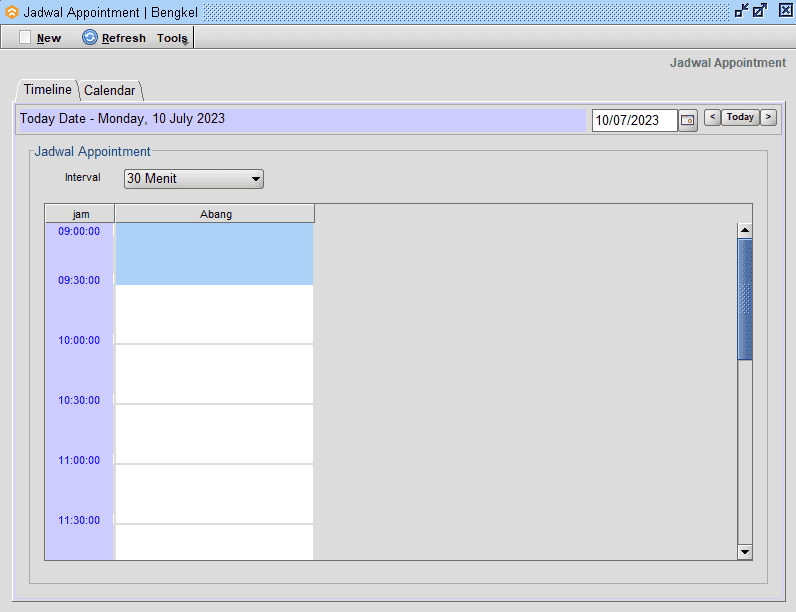
Gambar 3. Jadwal Appointment


